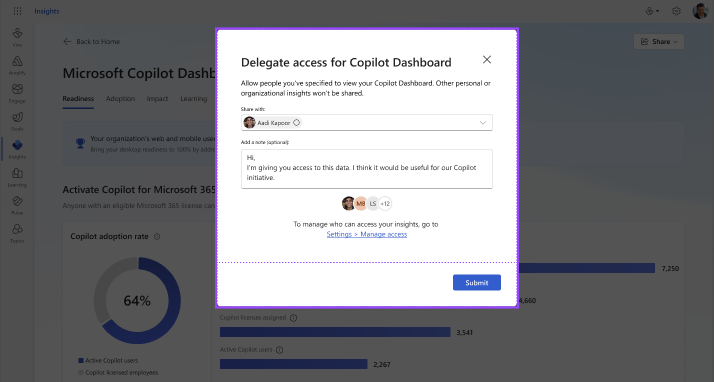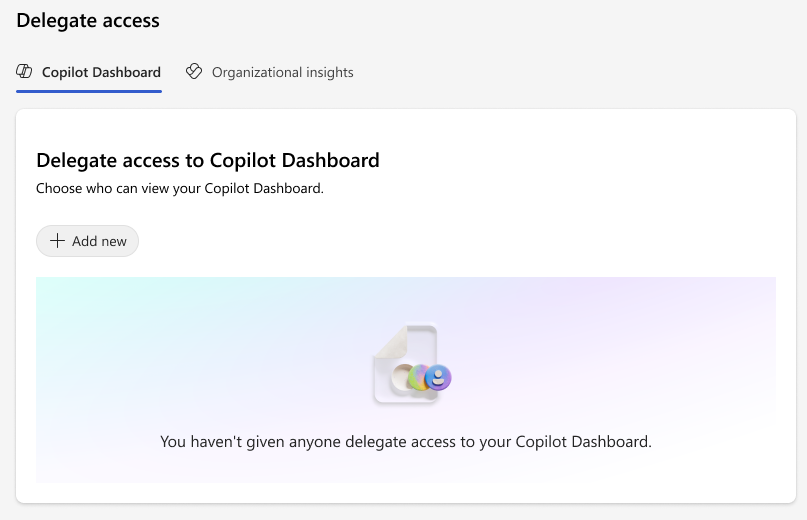組織の分析情報と Copilot ダッシュボードへのアクセスを委任する
組織の分析情報と Copilot ダッシュボードへのアクセスを、社内の他のユーザーに委任できます。 組織の分析情報とは対照的に、Copilot ダッシュボードへのアクセスを委任するためにグループ マネージャーロールを保持する必要はありません。
注:
Copilot ダッシュボード委任機能は、お客様に段階的にロールアウトされるため、すぐには誰もが利用できない場合があります。
代理人アクセス権を付与すると、スタッフのチーフや直属のレポートなど、会社の他のユーザーが、組織の分析情報に対して必要なのと同じアクセス権を持つことになります。 データと分析情報に基づいて、それらを表示し、ビジネス上の意思決定を運用できます。
デリゲートで使用できるメトリック、集計、またはフィルター処理ツールに変更はありません。 ただし、代理人は、分析情報の共有や最近のコラボレーターへの賞賛の送信など、個人の分析情報や個人的な推奨アクションにアクセスできません。
このオプション機能を使用する場合は、次の点に注意してください。
Viva Insights ライセンスを持つユーザーにのみ、組織の分析情報へのアクセスを委任できます。
Copilot ダッシュボードのデリゲートでは、Viva Insights サブスクリプションが不要になります。
テナント内にいる限り、アクセス権を任意のユーザーに委任し、必要な数のユーザー (最大 75 人) に委任できます。
いつでも必要なユーザーへのアクセスを取り消すことができます。
代理人は、他のユーザーへのアクセスを委任できません。
代理人を割り当て、Viva Insights からグループ マネージャーとして削除された場合、割り当てた代理人もアクセスと共に削除されます。
デリゲートを割り当てる方法
Copilot ダッシュボード & 組織の分析情報:
適用対象: 組織の分析情報または Copilot ダッシュボードにアクセスできるユーザー
- アクセスを委任する機能を選択し、右上にある省略記号 (...) を選択します。
- [ アクセスの委任] を選択します。
- [ 共有先] に、代理人として割り当てるユーザーの名前または名前を入力します。 個人用メモを追加することもできますが、必須ではありません。
- [送信] を選択します。
デリゲートを割り当てる 2 番目のメソッド
このメソッドを使用すると、デリゲートを割り当てるだけでなく、同じ画面でデリゲートをすべて追加および削除できます。
Copilot ダッシュボード & 組織の分析情報:
適用対象: 組織の分析情報または Copilot ダッシュボードにアクセスできるユーザー
- Viva Insights アプリで、右上にある省略記号 (...) を選択します。
- [ 設定] を選択します。
- [ アクセスの委任] を選択します。
- ここでは、代理人とそのアクセスの開始日を確認できます。
- 新しいデリゲートを追加するには、右上の [新しい追加] を選択します。
- 既存のデリゲートのアクセスを取り消すには、 削除 (ごみ箱) アイコンを選択します。
代理人が追加されるたびに、現在のアクセス状態が Teams チャットに通知されます。
アクセス ビューを委任する
組織の分析情報と Copilot ダッシュボード
適用対象: 代理人アクセス権が付与されたユーザー
- 代理人アクセス権が付与されている場合は、アクセス権を付与したマネージャーから Teams で自動メッセージを受け取ります。
- メッセージで、[ 分析情報の表示] を選択します。 その後、それぞれのダッシュボードのマネージャーのビューにリダイレクトされます。
- 左上のどちらのダッシュボードにも、閲覧しているリーダーの分析情報を通知するように設計されたバナーが表示されます。 それぞれのダッシュボードで、[ 分析情報の表示] または [ Copilot ダッシュボードの表示] を選択します。 複数のリーダーから委任アクセス権が付与されている場合は、バナーを選択して異なるダッシュボードを切り替えます。
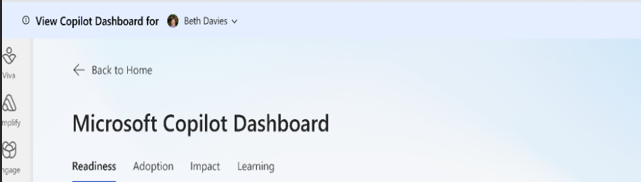
注:
[Copilot ダッシュボードの表示] バナーには Copilot ダッシュボードからのみアクセスでき、Viva アプリ内の他の場所では表示できません。
Powershell を使用してデリゲート Copilot ダッシュボードへのアクセスを削除する
Microsoft 365 管理センターの代理人機能へのアクセスを管理するには、次の手順に従います。
重要
Copilot ダッシュボードの委任を無効にするポリシーは、現時点ではテナント レベル全体にのみ適用できます。
Powershell コマンドレットを使用して、テナントの Copilot ダッシュボードの委任を無効にするポリシーを設定できます。 これはテナント レベルのポリシーであり、ユーザー レベルまたはグループ レベルのポリシーではありません。 ポリシーを削除または更新するまで、Copilot ダッシュボードへのアクセスを委任することはできません。 コマンドレットを使用する前に、モジュールをインストールし、認証するためにサインインする必要があります。 これらのポリシーを設定する方法の詳細については、こちらをご覧ください。
Exchange Online に接続し 、メッセージが表示されたら、管理者の資格情報でサインインします。
サインインした後は、Add-VivaModuleFeaturePolicy コマンドレット:Add-VivaModuleFeaturePolicy を使用してテナントのアクセスを管理できます。
例: テナント内のすべてのユーザーの Copilot ダッシュボードの委任を無効にします。
ModuleId : VivaInsights
FeatureId : CopilotDashboardDelegation
Name : DisableFeatureForAll
IsFeatureEnabled : false
Everyone
注:
Copilot ダッシュボードのデリゲート機能を無効にした後、変更が反映されるまでに最大 12 時間かかる場合があります。
関連項目
フィードバック
以下は間もなく提供いたします。2024 年を通じて、コンテンツのフィードバック メカニズムとして GitHub の issue を段階的に廃止し、新しいフィードバック システムに置き換えます。 詳細については、「https://aka.ms/ContentUserFeedback」を参照してください。
フィードバックの送信と表示